Blog-Zusammenfassung - Möchten Sie Ihren Fotos Aufkleber hinzufügen, um sie verlockend zu machen? Verwenden Sie die Canva-App, um Ihre Fotos mit der riesigen Sammlung von Aufklebern in dieser App zu personalisieren.

Das Hinzufügen eines Filters reicht nicht immer aus und daher haben wir andere Elemente, die wir als Add-Ons verwenden können, um die Fotos attraktiv erscheinen zu lassen. Social-Media-Plattformen bieten Ihnen mehrere Möglichkeiten, Ihre Bilder interessant erscheinen zu lassen. Wenn Sie noch etwas anderes suchen, um es personalisieren zu können, haben Sie Aufkleber auf Ihren Fotos.
Angenommen, Sie möchten ein Geburtstagsbild für Ihren Freund erstellen und einen bestimmten Geburtstagsaufkleber hinzufügen. Es kann schwierig sein, nach diesen zu suchen, wenn Sie den richtigen Ort nicht kennen. Das Hinzufügen von Aufklebern zu Ihrem Foto wird von mehreren Websites ermöglicht. Wenn Sie jedoch skeptisch sind, Ihre Fotos auf eine kostenlose Website mit Fotobearbeitungsdiensten hochzuladen, haben wir eine Lösung für Sie. Die Canva-App ist eine solche Anwendung, die sowohl von Anfängern als auch von erfahrenen Benutzern verwendet werden kann.
Mit Canva ist es ganz einfach, lustige Fotos zu erstellen , die es wert sind, in sozialen Medien gepostet und gedruckt zu werden. Lassen Sie uns ein wenig mehr über Canva erfahren und erfahren Sie, wie Sie mithilfe des Fotobearbeitungsdienstes einen Aufkleber auf ein Bild kleben. Sie können diese Bilder nicht nur mit Ihren Freunden teilen, sondern auch das Format des Bildes kann geändert und somit mit den hinzugefügten Aufklebern gedruckt werden.
Muss gelesen werden: 10 beste digitale Kunstsoftware für Zeichnen, Malen und Illustration (2021)
Warum Canva zum Hinzufügen von Stickern zu Fotos verwenden?
Es ist ein großartiges Werkzeug, um zu lernen, wie man Aufkleber zu Fotos hinzufügt. Sie können die offizielle Website oder die Anwendung auf Ihrem Smartphone für die Verwendung verwenden. Canva bietet zwei Versionen an – Free und Pro und verfügt über eine Vielzahl von Funktionen. Sie können beide verwenden und beginnen, Ihre Beiträge interessant für Social Media, Präsentationen, Schulaufsätze, Lebensläufe usw. zu erstellen. Die Möglichkeiten sind grenzenlos und die Effekte, Layouts, Vorlagen und Grafiken sind ebenfalls zahlreich zur Auswahl. Hier haben wir einige wichtige Highlights des Canva Free-Moduls aufgelistet –
- 250.000+ kostenlose Vorlagen sind verfügbar.
- Über 100 Design-Layouts für verschiedene, einschließlich Social-Media-Plattformen.
- Tausende kostenlose Bilder und Grafiken.
- 5 GB Cloud-Speicher .
Mit der Canva Pro-Version erhältst du alles in der kostenlosen Version und noch mehr dieser Funktionen –
- Über 100 Millionen Premium-Stockfotos, -Grafiken, -Audio und -Videos.
- 610.000+ Premium-Vorlagen mit täglich neuen Designs.
- 100 Marken-Kits mit mehreren Marken oder Kampagnenfarben, Logos und Schriftarten.
- Hintergrundentferner
- Magic Resize für die Größenänderung von Bildern .
- Speichern Sie Designs als Vorlagen für Ihr Team.
- 100 GB Cloud-Speicher.
- Planen Sie Social-Media- Inhalte auf bis zu 8 Plattformen.
Lesen Sie auch: Die 10 besten Apps für Grafiker im Jahr 2021
So fügen Sie Aufkleber zu Fotos hinzu
Lass uns darüber sprechen, wie du mit Canva Sticker auf Fotos anbringst. Stellen Sie zunächst sicher, dass Sie sich bei der Anwendung oder Website angemeldet haben, um das Beste daraus zu machen. Beginnen Sie später mit der Auswahl des Bildes, das Sie verwenden möchten, und beginnen Sie mit den unten angegebenen Schritten:
Schritt 1: Öffnen Sie die Canva-Website oder -App und melden Sie sich mit Ihrem Konto an. Neue Benutzer können sich anmelden.

Schritt 2: Gehen Sie zur Option Uploads und laden Sie ein Foto aus Ihrem lokalen Speicher hoch
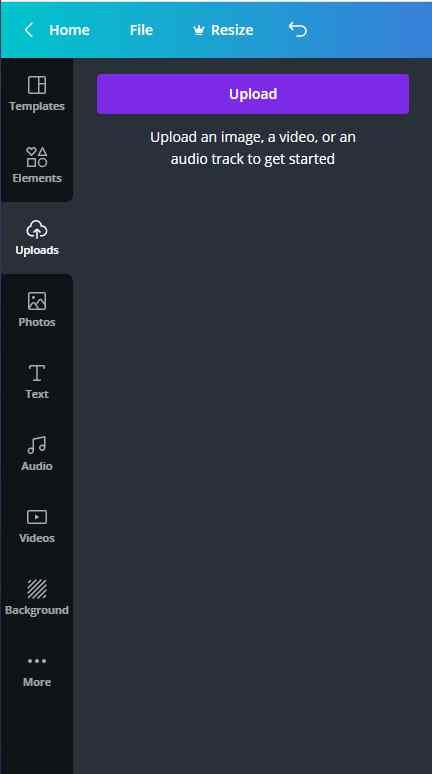
Schritt 3: Gehen Sie zu Elements und beginnen Sie mit der Eingabe der relevanten Schlüsselwörter, um die Sticker zu durchsuchen.
Es gibt mehrere kostenlose Aufkleber zusammen mit den gekennzeichneten exklusiven Aufklebern der Pro-Version. Um alle Sticker verwenden zu können, musst du ein Pro-Mitglied von Canva sein.
Beachten Sie, dass Sie mit dieser App auch die Aufkleber duplizieren, Gifs usw. hinzufügen und vieles mehr zum Foto hinzufügen können.
Schritt 4: Wenn Sie fertig sind, klicken Sie auf Download, um das Bild in Ihrem lokalen Speicher zu speichern. Sie können das Bildformat auch über die Schaltfläche rechts neben Download auswählen, bevor Sie das bearbeitete Foto herunterladen.
Muss gelesen werden: Die 10 besten Videoeditoren für Studenten im Jahr 2021 [Kostenpflichtig & Kostenlos]
Urteil -
Das Hinzufügen von Aufklebern zu Fotos macht Spaß und hebt sich ab. Nutze jetzt Canva, um deine Fotos einzigartig zu machen und deine Emotionen durch die Verwendung von Aufklebern auszudrücken. Dieser Blog hilft Ihnen bei den Schritten zum Anbringen eines Aufklebers auf einem Foto. Canva ist nicht nur eine einfach zu bedienende Anwendung, sondern bietet dir auch viele Optionen zum Bearbeiten deiner Fotos. Holen Sie es sich jetzt über den unten angegebenen Download-Button auf Ihr Smartphone.

Wir hoffen, dass dieser Artikel Ihnen hilft, herauszufinden, wie Sie Aufkleber zu Fotos hinzufügen. Wir würden gerne Ihre Meinung zu diesem Beitrag wissen, um ihn nützlicher zu machen. Ihre Vorschläge und Kommentare sind im Kommentarbereich unten willkommen. Teilen Sie die Informationen mit Ihren Freunden und anderen, indem Sie den Artikel in den sozialen Medien teilen.
Wir freuen uns, von Ihnen zu hören!
Verwandte Themen -
So stellen Sie gelöschte Fotos aus der Android-Galerie wieder her
Was ist neu in Android 12 Developer Preview 1
Top 10 der besten Canva-Alternativen für DIY-Grafikdesign
Stoppen Sie den automatischen Speichermodus in WhatsApp und organisieren Sie Ihre Galerie mit diesen Hacks!
So verstecken Sie Ihre wertvollen Fotos auf Android



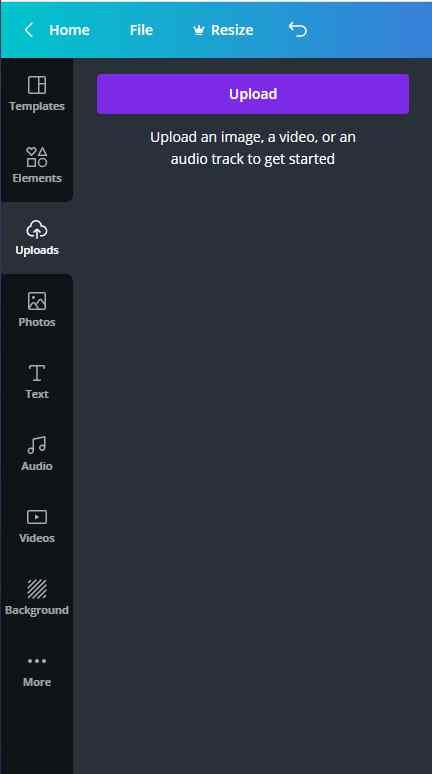


![So deaktivieren Sie Benachrichtigungen in Microsoft Teams [AIO] So deaktivieren Sie Benachrichtigungen in Microsoft Teams [AIO]](https://cloudo3.com/resources8/images31/image-2249-0105182830838.png)





![Bedingte Formatierung basierend auf einer anderen Zelle [Google Tabellen] Bedingte Formatierung basierend auf einer anderen Zelle [Google Tabellen]](https://cloudo3.com/resources3/images10/image-235-1009001311315.jpg)